Traceroute - это удобная утилита, которая позволяет отследить путь, по которому данные отправляются из одного компьютера в другой через сетевые узлы. Это очень полезный инструмент для администраторов сети, а также для обычных пользователей, которые хотят проверить, как идет передача данных в интернете.
В этой статье мы расскажем вам, как установить и использовать Traceroute в операционной системе Ubuntu.
Шаг 1: Откройте терминал в Ubuntu. Для этого вы можете нажать комбинацию клавиш Ctrl + Alt + T или найти терминал в меню приложений. Терминал позволяет выполнять команды в системе Ubuntu.
Шаг 2: Введите следующую команду в терминале, чтобы установить Traceroute:
sudo apt-get install traceroute
Когда будет запрошено, введите ваш пароль администратора (root) и нажмите Enter. Установка Traceroute начнется и может занять некоторое время, в зависимости от скорости вашего интернет-соединения и производительности компьютера.
Шаг 3: После успешной установки Traceroute вы можете начать использовать его. Введите следующую команду в терминале:
traceroute www.example.com
Замените "www.example.com" на адрес веб-сайта или IP-адрес, который вы хотите отследить. Traceroute покажет вам путь, по которому данные отправляются к указанному адресу и сколько времени занимает каждый шаг в пути.
Теперь вы знаете, как установить и использовать Traceroute в Ubuntu. Этот инструмент поможет вам отследить путь передачи данных и выявить возможные проблемы сети. Удачи в вашей работе с Ubuntu!
Установка Traceroute в Ubuntu
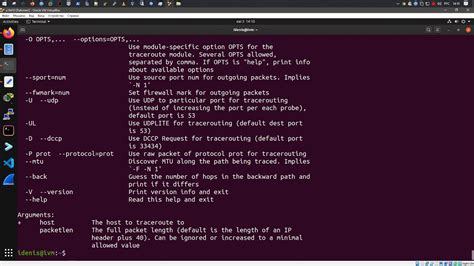
Для установки Traceroute в Ubuntu выполните следующие шаги:
| Шаг | Команда |
| 1 | Откройте Терминал |
| 2 | Введите следующую команду и нажмите Enter: |
sudo apt-get update | |
| 3 | После завершения обновления пакетов выполните команду: |
sudo apt-get install traceroute | |
| 4 | Подтвердите установку, нажав Y и Enter |
После выполнения этих шагов, Traceroute будет установлен и вы сможете использовать его для отслеживания маршрута данных.
Шаг 1: Открытие терминала
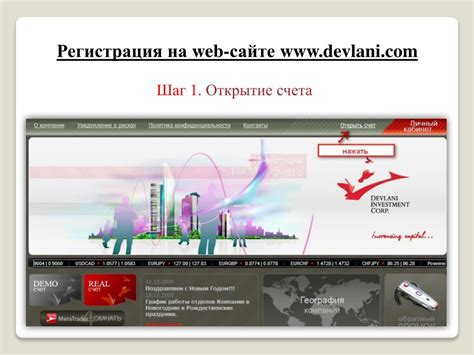
Существует несколько способов открыть терминал:
- Нажмите на значок "Пуск" в левом верхнем углу экрана и введите "Терминал" в поле поиска. После этого выберите приложение "Терминал".
- Нажмите клавишу "Ctrl+Alt+T" на клавиатуре. Это комбинация клавиш, которая открывает терминал в Ubuntu.
- Щелкните правой кнопкой мыши на любом месте рабочего стола или на панели задач и выберите пункт меню "Открыть в терминале".
После выполнения одного из этих действий откроется терминал, и вы будете готовы перейти к следующему шагу установки Traceroute.
Шаг 2: Обновление системы
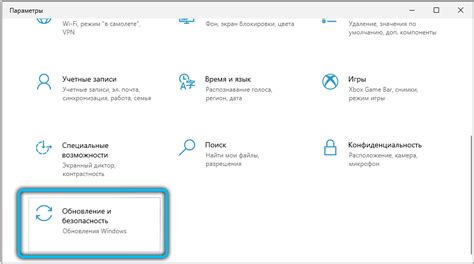
Прежде чем приступить к установке Traceroute, необходимо обновить систему Ubuntu, чтобы убедиться, что у вас установлены последние версии пакетов и исправлены возможные уязвимости.
- Откройте терминал. Для этого нажмите Ctrl+Alt+T.
- Введите следующую команду и нажмите Enter, чтобы обновить списки пакетов:
- После завершения обновления списков пакетов, введите следующую команду и нажмите Enter, чтобы обновить систему:
- При запросе подтверждения обновления нажмите y и Enter для продолжения.
- Дождитесь завершения обновления системы. Это может занять некоторое время в зависимости от скорости вашего интернет-соединения и количества обновлений.
sudo apt updatesudo apt upgradeПосле обновления системы вы будете готовы к установке Traceroute на вашем устройстве Ubuntu.
Шаг 3: Установка Traceroute
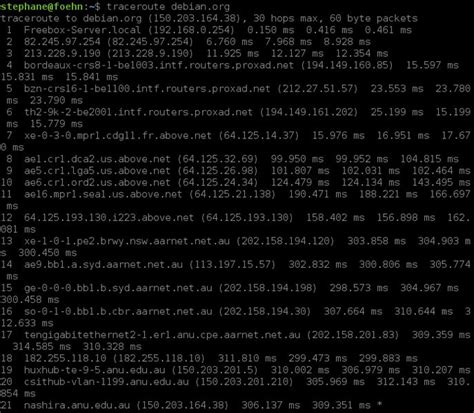
После установки пакетного менеджера вы можете приступить к установке программы Traceroute. Для этого выполните следующую команду:
sudo apt-get install traceroute
Подтвердите действие, введя ваш пароль администратора. Пакетный менеджер загрузит и установит Traceroute на ваш компьютер.
После завершения установки вы можете запустить Traceroute, введя команду:
traceroute адрес_назначения
Где адрес_назначения - IP-адрес или доменное имя целевого узла. Traceroute начнет отслеживание маршрута до указанного узла и выведет результаты на экран.
Шаг 4: Проверка установки

После успешной установки Traceroute на вашу систему Ubuntu, вы можете проверить работоспособность программы с помощью следующих команд:
- Откройте терминал и введите команду
tracerouteдля запуска программы. - Укажите доменное имя или IP-адрес, который вы хотите протестировать. Например,
traceroute google.com. - Дождитесь завершения теста. Traceroute будет отображать весь путь между вашей системой и целевым сервером, указывая IP-адреса и время задержки для каждого узла.
- Посмотрите результаты и убедитесь, что нет неполадок или ошибок в сети.
Если вся процедура была выполнена правильно, то Traceroute успешно установлен и работает на вашей системе Ubuntu. Вы теперь можете использовать эту программу для отслеживания маршрута пакетов в сети и поиска возможных проблем соединения.
Шаг 5: Использование Traceroute
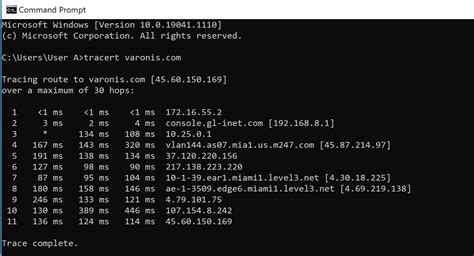
После того, как вы успешно установили Traceroute на своем компьютере Ubuntu, вы готовы начать использовать этот инструмент для определения пути между вашим компьютером и удаленным хостом. Вот основные шаги по использованию Traceroute:
| Шаг | Команда | Описание |
|---|---|---|
| 1 | Откройте терминал | Запустите терминал на своем компьютере, чтобы выполнить команды Traceroute. |
| 2 | Введите команду traceroute | Введите команду traceroute в терминале, за которой следует IP-адрес или доменное имя удаленного хоста. |
| 3 | Traceroute будет поочередно отправлять пакеты на удаленный хост с разными значением TTL (Time To Live) и отображать промежуточные хопы между вашим компьютером и удаленным хостом. | |
| 4 | Анализируйте результаты | Анализируйте полученные результаты Traceroute, чтобы определить, сколько времени занимает пакету для прохождения каждого хопа и каким образом маршрутизаторы влияют на путь до удаленного хоста. |
Использование Traceroute может помочь вам идентифицировать места сетевого сбоя или задержки, а также определить оптимальный путь для достижения удаленного хоста. Удачного использования Traceroute!
Шаг 6: Отключение Traceroute
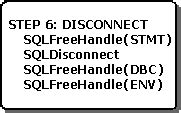
Если вам больше не нужно использовать Traceroute или вы хотите отключить его для какой-либо конкретной задачи, вы можете выполнить следующие действия:
- Откройте терминал и выполните команду
sudo apt-get remove traceroute. - Введите пароль администратора и нажмите Enter.
- Подтвердите удаление пакета, нажав Y и затем Enter.
После выполнения этих шагов Traceroute будет удален с вашего компьютера.
Если в будущем вы решите вновь использовать Traceroute, вы можете повторно установить его, следуя описанным выше инструкциям.